После освобождения RTM a Windows 8 многие пользователи установили эту OS для тестирования новых Тематические ссылки и ознакомиться с новый интерфейс его. Для того, чтобы помочь этим пользователям входить, мы думали, что было бы целесообразно размещать и Список shortcutu-ри (для клавиатура) в Windows 8 RTMЭто нечто более широкое, чем версии Потребитель si Release Preview.

Список ярлыков (keyboard ярлыки) а Windows НЕ RTM:
Windows key: Включение / Переключение между экраном и начало последнего доступа к приложению
Windows клавиша + C: Доступ к меню Подвески
Windows клавиша + вкладка: доступ к панели задач DesktopAcquis Modern
Windows Key + I: Доступ к настройкам Подвески
Windows клавиша + H: Доступ функция Share Подвески
Windows клавиша + K: Access Device опцию в Подвески
Windows клавиша + Q: Доступ приложения Поиск экран
Windows клавиша + F: доступ к экрану поиска файлов.
Windows клавиша + W: Доступ к экрану Settings Поиск
Windows клавиша + P: Второй экран панели инструментов Access
Windows клавиша + Z: отображает панель приложения при запуске приложения. modeРНК
Windows + X: Доступ к меню Windows Инструменты
Windows клавиша + O: Блокировка ориентации экрана
Windows ключ +. Перемещение разделенного экрана (сплит) на право
Windows + Shift +. Перемещение разделенного экрана (сплит) на левой
Windows клавиша + V: Показать все уведомления (тост) активно
Windows + Shift + V: Отображает все активные уведомления в обратном порядке
Windows клавиша + PrtScn: Сделать скриншот экрана, вы автоматически сохраняются в папке Картинки
Windows + Enter: Запустите Рассказчик
Windows + E: Компьютер открывает
Windows Key + R: Откройте диалоговое Run
Windows клавиша + U: Открытая простота доступа Center
Windows + Ctrl + FОткрывает диалог поиска компьютеров
Windows клавиша + пауза / перерывОткрывает системы
Windows ключ + 1..10: запускает программу с панели задач в позиции, обозначенной номером
Windows + Shift + 1..10: запускает новый экземпляр программы с панели задач в позиции, обозначенной номером
Windows + Ctrl + 1..10: доступ к последнему активному экземпляру программы с панели задач в позиции, обозначенной номером
Windows клавиша + Alt + 1..10: доступ к списку переходов программы с панели задач в позиции, обозначенной номером
Windows клавиша + B: Выберите первый элемент, отображаемый в области уведомлений (для перемещения между ними используйте клавиши со стрелками, а для открытия выбранного элемента нажмите Enter)
Windows + Ctrl + Б: Access программа, которая отображает сообщение в области уведомлений
Windows клавиша + T: Навигация между элементами на панели задач.
Windows клавиша + M: Свертывание всех окон
Windows + Shift + М: Восстановление всех свернутых окон
Windows клавиша + D: Показать спрятать Desktop(свернуть / восстановить все окна)
Windows клавиша + L: Блокировка компьютера
Windows клавиша + стрелка вверх: Увеличить текущее окно
Windows клавиша + стрелка вниз: Сворачивает / восстанавливает текущее окно
Windows ключ + дом: Свернуть все окна, кроме текущего
Windows клавиша + стрелка влево: Свернуть активное окно в левой части экрана
Windows клавиша + стрелка вправо: Свернуть активное окно в правой части экрана
Windows + Shift + Стрелка вверх: Расширяет текущее окно от верхней к нижней части экрана
Windows + Shift + Стрелка влево / вправо: Переместить текущее окно с одного монитора на другой (если несколько мониторов)
Windows ключ + F1: Запускает Windows Справка и поддержка
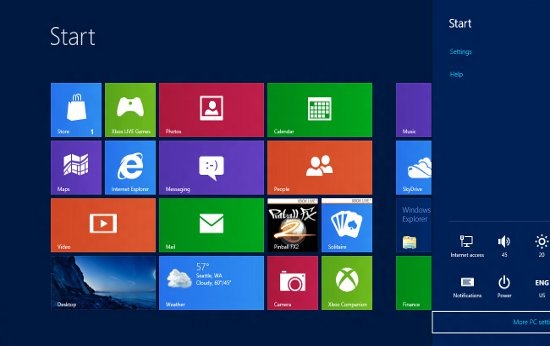
PageUp: Обзор вперед (прокрутки) в стартовом окне
PageDown: Интересное обратно на главный экран
Esc: Закрыть Charm меню (или функции / опции в нем)
Ctrl + Эск: Перейти на экран Пуск и последнего доступа приложений
Ctrl + Колесо прокрутки мыши: Включает семантическое увеличение на экране DesktopAcquis Modern
другой: Show Hidden Menu Bar
Alt + D: Выберите адресную строку
Alt + P: Отображает панель предварительного просмотра в Windows Explorer
Alt + Tab: Обзор переключаться между открытыми окнами
Alt + Shift + Вкладка: Обзор переключаться между открытыми окнами
Alt + F: Закрыть текущее окно и открытые Shutdown диалога
Alt + Пробел: Доступ к меню быстрого доступа в текущем окне
Alt + Esc: Просмотрите открытые программы в том порядке, они были открыты
Alt + Enter: Открывает диалоговое окно свойств для выбранного элемента
Alt + PrtScn: Сделать скриншот активного окна и помещает его в буфер обмена
Alt + стрелка вверх: Перемещает уровень папки вверх в Windows Explorer
Alt + стрелка влевоПросмотр предыдущей папке
Alt + стрелка вправо: Отображает следующую папку
Shift + ВставитьЧтение CD / DVD дисков после подключить его без отображения диалогов Autoplay или Autorun
Shift + Удалить: Удалить выбранный элемент постоянно (без дальнейшей отправки в Корзину раньше)
Shift + F6: Обзор назад среди элементов в окне или диалоговом окне
Shift + F10: Доступ к меню правой кнопки мыши (контекстное меню) для выбранного элемента
Shift + Вкладка: Обзор назад среди элементов в окне или диалоговом окне
Shift + Нажмите: Выберите последовательный группы элементов
Shift + Нажмите кнопку на панели задач: Запуск нового экземпляра программы
Shift + Щелкните правой кнопкой мыши кнопку на панели задач: Доступ к меню правой кнопки мыши (контекстное меню) для выбранного элемента
Ctrl + АВыберите все элементы
Ctrl + CКопирование выбранного элемента
Ctrl + X: Cut (вырезать) выбранного элемента
Ctrl + V: Paste (вставить) выбранного элемента
Ctrl + D: Удаление выбранного пункта
Ctrl + Z: Отмена действия
Ctrl + Д: Отмена / повтор действий
Ctrl + N: Открывает новое окно в Windows Explorer
Ctrl + W: Закрыть текущее окно в Windows Explorer
Ctrl + EВыберите поле поиска в правом верхнем углу окна
Ctrl + Shift + NСоздайте новую папку
Ctrl + Shift + Esc: Открыть Windows Диспетчер задач
Ctrl + Alt + таб: Используйте клавиши со стрелками для навигации по открытым окнам
Ctrl + Alt + Удалить: Доступ к экрану Windows Security
Ctrl + НажмитеВыберите несколько отдельных предметов,
Ctrl + Нажмите и перетащите элемент: Скопируйте этот пункт в вопросе в той же папке
Ctrl + Shift + Нажмите и перетащите элементСоздайте ярлык для этого элемента в той же папке
Ctrl + Вкладка: Сначала переходите по вкладкам
Ctrl + Shift + Tab: Обзор назад с помощью вкладок
Ctrl + Shift + Нажмите кнопку на панели задач: Запускает новый экземпляр программы с привилегиями Administrator
Ctrl + Нажмите кнопку группы на панели задач: Интересное между экземплярами той же группы программы
F1: Показать Помощь
F2Переименование файлов
F3: Открытое поиск
F4: Отображение списка адресной строки
F5Да обновления экрана
F6: Обзор вперед по элементам в окне или диалоговом
F7: Отображает историю заказов от Command Prompt
F10: Show Hidden Menu Bar
F11: Изменить режим отображения диаплея (с полноэкранного на windows и наоборот)
Tab: Обзор вперед по элементам в окне или диалоговом
PrtScn: Сделать scheenshot весь экран и помещает его в буфер обмена
ГлавнаяОтображение в верхней части активного окна
КонецОтображение в нижней части активного окна
Удалить: Удаление выбранного пункта
Возврат на одну позицию: Отображает предыдущую папку в Windows Проводник и переместите страницу вверх на уровень вверх в диалоговых окнах «Открыть» или «Сохранить».
Esc: Закрыть диалог
Enabled Num Lock + Plus (+): Вставить содержимое выбранной папки
Enabled Num Lock + минус (-): Скрыть содержимое выбранной папки (коллапс)
Num Lock + Asterisk Доступно (*): Отображение всех подкаталогов выбранной папки
STEALTH SETTINGS - Полный список keyboard ярлыки для Windows 8 RTM